Как увеличить масштаб в Photoshop
Как партнер Amazon, мы зарабатываем на соответствующих покупках.
Когда вы редактируете изображение, вам нужны доступные инструменты для его увеличения и уменьшения. В Photoshop функцию масштабирования можно использовать различными способами, и изучение того, как масштабировать в Photoshop, может сделать масштабирование и панорамирование более эффективными.
Быстрая Навигация
- Как увеличить в фотошопе
- 1. Просмотр параметров меню
- 2. Сочетания клавиш
- 3. Масштабирование колеса мыши
- 4. Нажмите Z и щелкните левой кнопкой мыши
- 5. Ползунок навигации
- 6. Инструмент масштабирования
- 7. Увеличить все окна
- 8. Анимированный зум
- 9. Скрабби Зум
- 10. Увеличение с высоты птичьего полета
- Заключение
Как увеличить в фотошопе
Масштабирование является неотъемлемой частью любого рабочего процесса редактирования. Функция увеличения обеспечивает гибкие и расширенные представления, которые облегчают наблюдение и работу над сложными деталями. С другой стороны, функция уменьшения масштаба позволяет нам просматривать результаты нашего редактирования или позволяет нам идеально обрезать изображение большого размера.
С другой стороны, функция уменьшения масштаба позволяет нам просматривать результаты нашего редактирования или позволяет нам идеально обрезать изображение большого размера.
Это действительно помогает, когда вы можете быстро увеличивать и уменьшать масштаб во время редактирования. Это ускоряет вашу работу и расширяет ваши возможности для создания визуальных эффектов профессионального качества. Поскольку детали вашего изображения становятся очевидными из-за увеличения, это также позволяет вам наблюдать за его качеством.
Мы начнем с объяснения основного процесса масштабирования и перейдем к изложению передовые методы масштабирования или панорамировать изображение.
1. Просмотр параметров меню
Одним из наиболее распространенных способов увеличения и уменьшения изображения является использование команды меню «Вид». Вы можете просто перейти в меню «Вид» и получить доступ ко всем командам масштабирования в раскрывающемся меню. Вы можете увеличивать, уменьшать масштаб, помещать на экран или увеличивать изображение до 100% или 200%.
2. Сочетания клавиш
Сочетания клавиш предоставить быстрый и доступный способ использования функций в Photoshop. То же самое и с параметрами масштабирования, поскольку для каждого из них явно назначена комбинация клавиш. Вот полезные сочетания клавиш, с помощью которых можно быстро научиться использовать функции масштабирования:
- Увеличьте изображение, нажав CTRL + в Windows или CMD + на Mac.
- Уменьшите изображение, нажав CTRL — в Windows или CMD — на Mac.
Однократное нажатие сочетания клавиш для масштабирования увеличивает или уменьшает размер в соответствии с предустановленным шагом 25%, 33%, 50%, 66.67%, 100% или 200%.
- Чтобы разместить изображение на экране, нажмите CTRL + 0 в Windows или CMD + 0 в Mac.
- Для просмотра 1:1 CTRL + 1 в Windows или CMD + 1 на Mac.
3. Масштабирование колеса мыши
Использование колесика мыши для масштабирования — один из наиболее удобных способов увеличения или увеличения.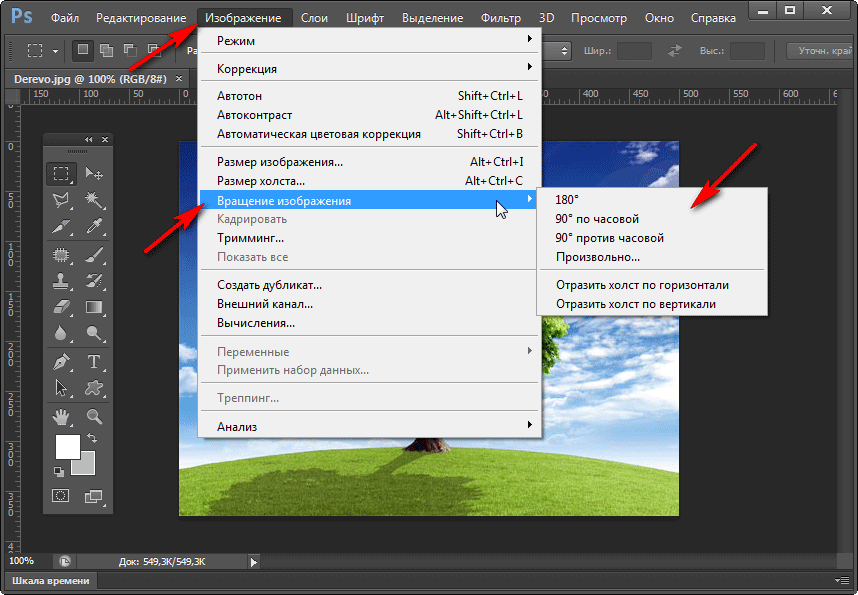 сжать изображение быстро. Назначьте функцию масштабирования колесику мыши, нажав CTRL + ALT + щелчок средней кнопкой мыши в Windows или CMD + OPT + щелчок средней кнопкой мыши в Mac.
сжать изображение быстро. Назначьте функцию масштабирования колесику мыши, нажав CTRL + ALT + щелчок средней кнопкой мыши в Windows или CMD + OPT + щелчок средней кнопкой мыши в Mac.
4. Нажмите Z и щелкните левой кнопкой мыши
Еще один отличный способ увеличить изображение — нажать клавишу Z и щелкнуть левой кнопкой мыши в области изображения. При этом появится раскрывающийся список с командами масштабирования. Выберите действие, которое хотите выполнить.
5. Ползунок навигации
В Photoshop панель «Навигатор» позволяет отслеживать изображение. Используя его, вы также можете легко масштабировать и панорамировать изображение. Вы можете увеличивать и уменьшать масштаб изображения с помощью навигатора, когда выбран другой инструмент для выполнения другой функции.
Вы можете просмотреть панель Navigator, перейдя в меню Window. Красная рамка отображается при выборе Navigator из раскрывающегося меню.
В представлении панели навигатора отображается красная рамка, которая является гораздо лучшей заменой вертикальной и горизонтальной полос прокрутки.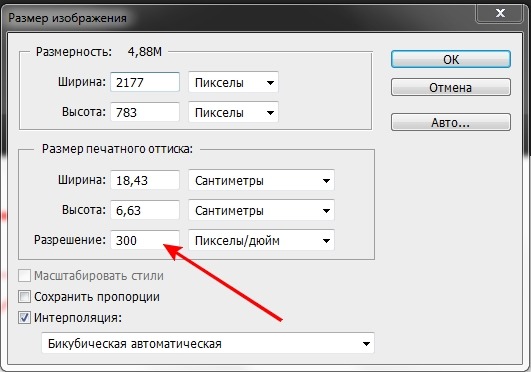 Вы можете переместить рамку в область, которую хотите увеличить. После этого используйте значки гор рядом с ползунком, чтобы увеличить или уменьшить масштаб.
Вы можете переместить рамку в область, которую хотите увеличить. После этого используйте значки гор рядом с ползунком, чтобы увеличить или уменьшить масштаб.
Уровень масштабирования также можно изменить с помощью ползунка на панели «Навигатор». При перемещении ползунка влево красная рамка будет увеличиваться. При перемещении вправо красная рамка будет меньше.
6. Инструмент масштабирования
Photoshop имеет специальный инструмент на панели инструментов для функций масштабирования. Причина, по которой инструмент масштабирования очень полезен, заключается в том, что вы можете выбрать множество дополнительных функций через панель параметров вверху. Вы можете либо выбрать инструмент масштабирования на панели инструментов, либо нажать Z, чтобы активировать его.
После того:
Увеличьте, нажав на изображение.
- Уменьшите масштаб, нажав и удерживая клавишу Option на Mac или клавишу ALT в Windows, прежде чем щелкнуть изображение.
- Вы также можете использовать инструмент масштабирования, как вы используете инструмент Marquee.
 Выбрав инструмент «Масштаб», перетащите выделенную область. Когда вы отпустите кнопку мыши, выделенная область будет увеличена. Эта функция лучше всего работает для быстрого целевого масштабирования.
Выбрав инструмент «Масштаб», перетащите выделенную область. Когда вы отпустите кнопку мыши, выделенная область будет увеличена. Эта функция лучше всего работает для быстрого целевого масштабирования.
7. Увеличить все окна
Этот метод является частью инструмента масштабирования, поскольку вы можете получить к нему доступ через панель параметров инструмента. Всякий раз, когда в Photoshop открыто несколько окон, которые вы хотите одновременно уменьшить или увеличить с одной и той же позиции, вы можете использовать эту опцию.
Во-первых, перейдите в меню «Окно» и наведите курсор на «Упорядочить». В подменю выберите расположение окон для одновременного просмотра, например, 2 вверх по вертикали.
Теперь установите флажок «Увеличить все окна» на панели параметров инструмента масштабирования. Если вы используете какую-либо команду масштабирования на одном изображении, она одновременно будет применена и к другому, давая вам увеличенное сравнительное представление.
8.
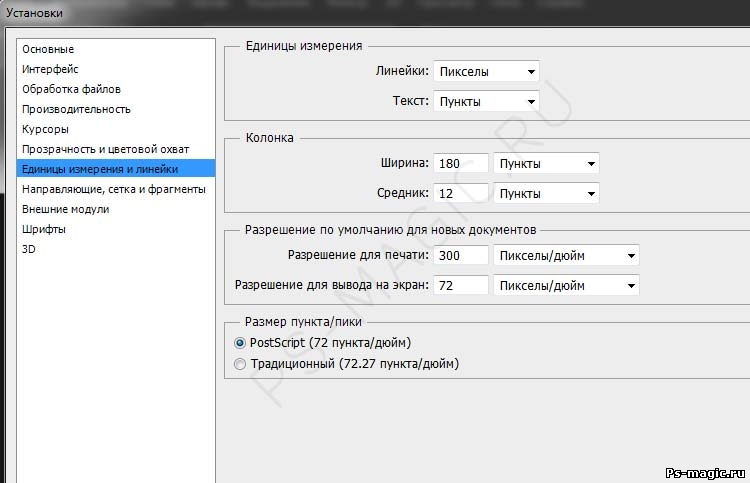 Анимированный зум
Анимированный зум Функция анимированного масштабирования позволяет непрерывно увеличивать масштаб, удерживая инструмент масштабирования. Чтобы использовать эту функцию, убедитесь, что ваша видеокарта поддерживает OpenGL. Наряду с этим вам необходимо выбрать параметр «Анимированное масштабирование» в разделе инструментов «Общие настройки».
Выберите инструмент «Масштаб» на панели инструментов, нажмите и удерживайте область, которую хотите рассмотреть. Photoshop оживит и увеличит эту конкретную область.
9. Скрабби Зум
Плоский зум довольно популярен среди профессиональных фотографов и дизайнеров, которые часто используют Photoshop в своей работе. Причина его популярности заключается в том, что он обеспечивает более быстрое масштабирование и более точный контроль над требуемым уровнем масштабирования.
Пользоваться скрабби-инструментом очень просто. Просто убедитесь, что вы активировали «Использовать OpenGL», выбрав его в разделе «Дополнительные настройки» раздела «Производительность» в настройках.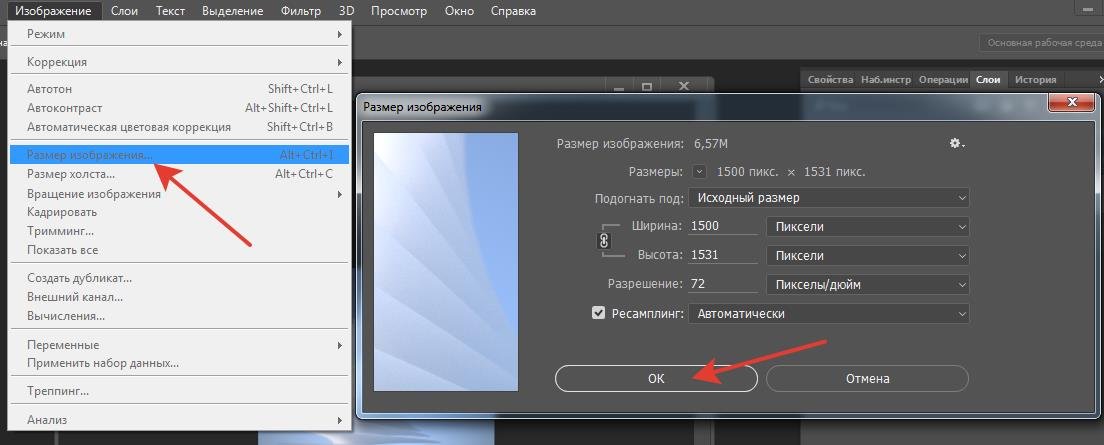 Кроме того, нажмите на параметр Scrubby Zoom на панели параметров инструментов.
Кроме того, нажмите на параметр Scrubby Zoom на панели параметров инструментов.
Убедившись, что отмечены два вышеуказанных параметра, выберите клавишу пробела, CTRL/CMD, щелкните и перетащите. Вы можете перетащить мышь влево, чтобы уменьшить масштаб, или перетащить ее вправо, чтобы увеличить масштаб. Перетащите со средней скоростью, чтобы лучше контролировать уровень масштабирования.
10. Увеличение с высоты птичьего полета
Вот еще один способ использовать функцию масштабирования с помощью другого инструмента — инструмента «Рука» для панорамирования.
- При увеличении изображения нажмите и удерживайте клавишу H.
- Это превратит ваш инструмент масштабирования значка увеличительного стекла в ручной инструмент.
- Теперь нажмите и удерживайте где-нибудь на изображении.
- В результате ваше изображение сначала будет соответствовать окну и показывать наложение прямоугольного зума.
- Пока не отпускайте курсор и перетащите его в область, которую вы хотите увеличить.

- Если вы снова нажмете клавишу H, он вернет инструмент масштабирования.
- Отображение изображений в масштабе 100 %
При масштабе 100% пиксели вашего изображения отображаются по одному на каждый пиксель монитора. Это очень подходящая функция для просмотра качества изображения и прорисовки сложных деталей. Чтобы просмотреть изображение в масштабе 100%, перейдите в меню «Вид» и выберите «100%».
Максимальное и минимальное увеличение в Adobe Photoshop
Максимальное значение масштаба для изображение в фотошопе составляет 3200%. С другой стороны, вы можете уменьшить изображение менее чем на 1%.
Просмотр текущего увеличения изображения
Вы можете просмотреть уровень увеличения изображения в двух местах. Первый справа от имени файла. Второй находится в левом нижнем углу окна.
Вы можете изменить уровень масштабирования, заменив его числом, которым вы хотите, чтобы был уровень масштабирования вашего изображения.
Заключение
Масштабирование с помощью этих методов станет второй натурой в вашем рабочем процессе Photoshop.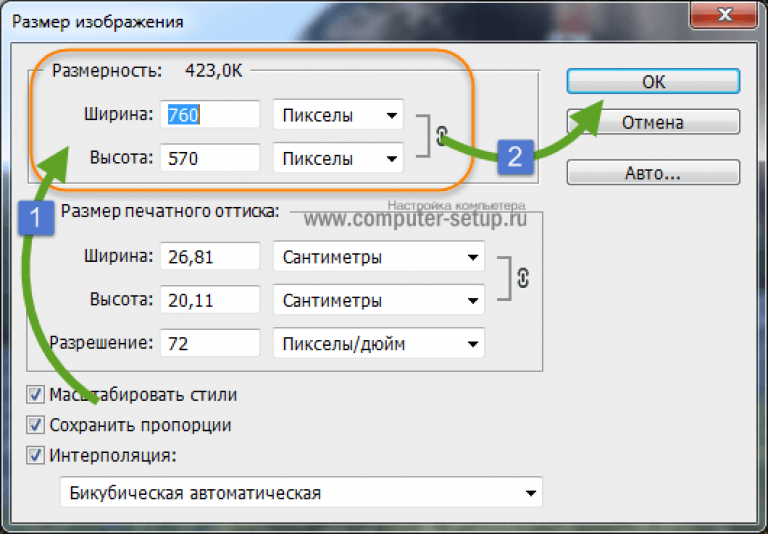 Поскольку вы можете увеличивать разделы и быстро вносить изменения, вы также можете быстро и эффективно завершить процесс редактирования.
Поскольку вы можете увеличивать разделы и быстро вносить изменения, вы также можете быстро и эффективно завершить процесс редактирования.
Инструмент Лупа / Масштаб (Zoom Tool) – увеличиваем или уменьшаем изображение
Инструмент «Масштаб» (Zoom Tool / Клавиша «Z») на примере Photoshop CC (2014) (Rus)1-й способ:
Увеличивать и уменьшать в Photoshop достаточно просто, если мышка ваша с колесиком.
Зажав клавишу Alt вы сможете увеличить изображение, если будете крутить колесик от себя, и наоборот, крутите к себе — уменьшаете.
2-й способ:
Иногда нам бывает нужно увеличить изображение на какой-то определенный размер (в процентах), для этого вы можете воспользоваться следующей строкой настройки (она находится внизу вашего открытого рабочего изображения):
Например, вы хотите поменять значение 89,21% на 200%. Просто удалите это значение и введите новое.
Нажмите Enter.
Иногда эта строка бывает неактивна. В этом случае обратитесь в меню Window (Окно), выберите строку Status Bar и поставьте галочку напротив нее.
Заметьте: в версии Photoshop CS2 каждый рабочий документ будет иметь строку состояния, а в ранних версиях всего одна строка состояния, которая едина для всех рабочих окон и находится она в самом низу главного окна.
3-й способ:
Вы можете моментально придать документу размер в 100% дважды кликая на инструменте Лупа (Zoom Tool) в панеле инструментов. То же самое у вас получится, если нажмете комбинацию клавиш Alt+Ctrl+0. Размер в 100% еще называют актуальными пикселями.
Увеличивание изображения до 100% бывает очень полезно (это вид 1 к 1) особенно когда вы хотите увидеть неискаженный, настоящий вид изображения.
Позвольте показать, что это значит:
Масштаб 100%:
Масштаб 90%:
Масштаб 110%:
Вы уже и сами прекрасно заметили, как менялось изображение от увеличения или уменьшения масштаба.
В оригинальном масштабе 100% линия гладкая. А 90% или 110% уже искажает изображение.
Получается так, что любое изменение размеров изображения, будь то инструмент Лупа или команды Image — Image Size (Изображение — Размер изображения / Сочетание клавиш «Alt+Ctrl+I»), влияет на качество.
Одна разница в случае с Image — Image Size (Изображение — Размер изображения) изменения имеют законченный характер и сразу же влияют на качество.
А инструмент Лупа сама по себе не наносит никакого вреда изображению — она просто меняет вид просмотра, но не качество.
Вы можете крутить колесик туда-сюда, все равно качество не меняется.
4-й способ:
Мы также можем подогнать размер изображения под существующее рабочее окно.
И мы делаем это дважды кликнув на инструменте — Рука (Hand Tool) (горячая клавиша H) в панели инструментов.
То же самое можно сделать нажав комбинацию клавиш Ctrl+0.
Кстати, когда у вас активен инструмент — Лупа вы можете заметить наверху в настройках данного такие три кнопки:
Кнопка Actual Pixels (Актуальные пиксели) позволяет вам увеличить размер до 100%.
Кнопка Fit On Screen (растянуть на весь экран) позволяет разместить изображение на весь экран, точно так же как происходило в случае с (или клавиши).
Кнопка Print Size показывает изображение в таком виде, в котором оно пойдет на печать.
5-й способ:
Еще один метод увеличивать или уменьшать инструментом Лупа (горячая клавиша Z).
Откройте изображение, выберите инструмент Лупа и наведите курсор на изображение, вы увидите такой значок , то означает, что вы можете увеличить всего лишь за один щелчок мыши.
А теперь зажмите клавишу Alt и. .. вы тут же увидите значок уменьшения .
.. вы тут же увидите значок уменьшения .
6-й способ:
Вы можете вызвать инструмент Лупа по другому.
Кликните например на другой инструмент — пусть это будет выделение .
Теперь зажмите Ctrl+пробел (одной рукой), затем кликая мышкой вы можете увеличить.
Аналогично зажмите Alt+пробел (одной рукой) и кнопка мыши будет уменьшать.
А теперь освободите все три клавиши, и вы снова вернетесь к инструменту выделения.
Кроме того, вы можете увеличивать и уменьшать даже когда выделение или любой другой инструмент активны на изображении — зажмите кавишу Alt и покрутите колесиком мыши.
7-й способ:
Изменять размер можно еще так:
«Ctrl +» и «Ctrl —» , без разницы какой инструмент выбран.
8-й способ:
Увеличивать одну определенную область тоже очень легко. Выберите инструмент Лупа в панели инструментов и используйте мышь, чтобы выделить область для увеличения.
Изучите все варианты увеличения и уменьшения изображения и выберите для себя самые удобные, чтобы применять их постоянно.
Подробнее про масштаб можно узнать в статье — Изучаем основы масштабирования в Фотошоп
Масштабирование и панорамирование всех изображений одновременно в Photoshop
24
ПОДЕЛИТЬСЯ
ShareTweetPinterest
Узнайте, как масштабировать и панорамировать несколько изображений одновременно в Photoshop! Вы научитесь приемам профессионального уровня для масштабирования всех открытых изображений за раз с помощью инструмента «Масштаб» и для прокрутки всех изображений с помощью инструмента «Рука», а также узнаете, как мгновенно переходить каждое изображение к одному и тому же уровню масштабирования и местоположению!
Автор сценария Стив Паттерсон. В предыдущем уроке этой серии мы узнали, как масштабировать, панорамировать и перемещаться по изображениям в Photoshop.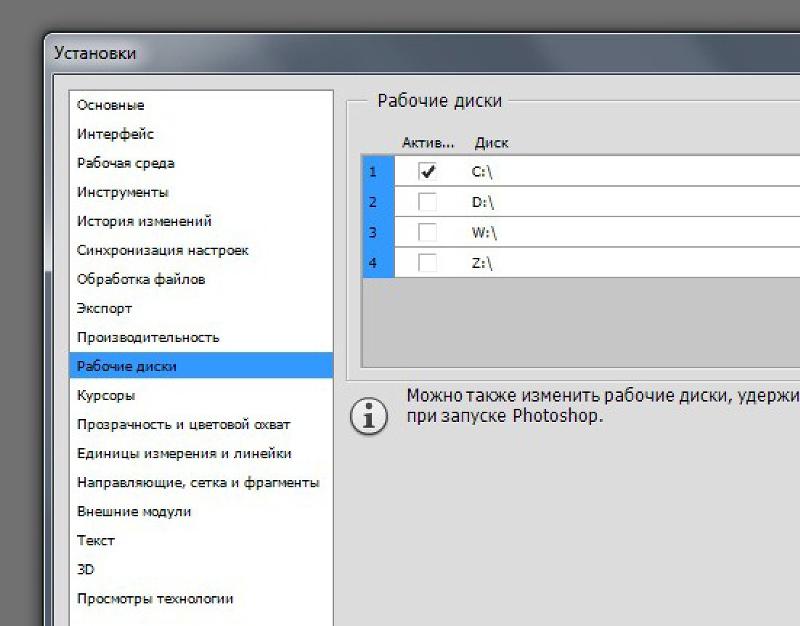 Мы узнали, что мы увеличиваем и уменьшаем масштаб с помощью инструмента «Масштаб», а панорамируем и прокручиваем изображение с помощью инструмента «Рука». В этом уроке мы сосредоточились на навигации по одному изображению. Но точно так же, как Photoshop позволяет нам открывать и просматривать два или более изображений одновременно, он также позволяет масштабировать и перемещать все наши открытые изображения одновременно. Давайте посмотрим, как это работает!
Мы узнали, что мы увеличиваем и уменьшаем масштаб с помощью инструмента «Масштаб», а панорамируем и прокручиваем изображение с помощью инструмента «Рука». В этом уроке мы сосредоточились на навигации по одному изображению. Но точно так же, как Photoshop позволяет нам открывать и просматривать два или более изображений одновременно, он также позволяет масштабировать и перемещать все наши открытые изображения одновременно. Давайте посмотрим, как это работает!
В этом уроке я расскажу обо всем, что вам нужно знать, чтобы панорамировать и масштабировать несколько изображений в Photoshop. Но для достижения наилучших результатов вам следует прочитать предыдущее руководство по масштабированию и панорамированию изображений, прежде чем продолжить. Вы также захотите ознакомиться с тем, как просматривать несколько изображений одновременно в Photoshop и как работать с документами с вкладками. Я буду использовать Photoshop CC, но все полностью совместимо с Photoshop CS6.
Это урок 2 из 7 в Главе 4 — Навигация по изображениям в Photoshop.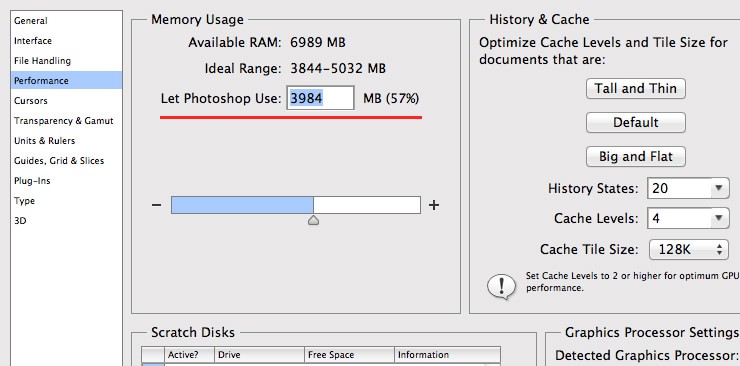 Давайте начнем!
Давайте начнем!
Просмотр изображений в виде документов с вкладками
Я открыл два изображения в Photoshop. По умолчанию каждое изображение открывается в своем собственном документе с вкладками , и Photoshop позволяет нам просматривать только одно из изображений за раз. Вот мое первое изображение (портретное фото из Adobe Stock):
Первая из двух фотографий, открытых в Photoshop. Изображение предоставлено: Adobe Stock.
Для переключения между открытыми изображениями щелкните вкладок документа . Я нажму на вкладку, чтобы просмотреть мое второе изображение:
Нажатие вкладок документа для переключения между открытыми изображениями.
Это скрывает первое изображение и показывает второе (портретное фото из Adobe Stock):
Вторая из двух фотографий. Изображение предоставлено: Adobe Stock.
Просмотр всех открытых изображений одновременно
Чтобы просмотреть два (или более) изображения одновременно, мы можем использовать макеты нескольких документов Photoshop. Вы найдете их, зайдя в меню Window в строке меню и выбрав Arrange . Выберите макет в зависимости от количества открытых изображений. Поскольку я открыл две фотографии, я выберу 2-up Vertical layout:
Вы найдете их, зайдя в меню Window в строке меню и выбрав Arrange . Выберите макет в зависимости от количества открытых изображений. Поскольку я открыл две фотографии, я выберу 2-up Vertical layout:
Переход к Window > Arrange > 2-up Vertical.
И теперь документы отображаются рядом друг с другом, что позволяет мне просматривать оба открытых изображения одновременно:
Оба документа теперь видны при вертикальной компоновке 2-up.
Масштабирование изображений в Photoshop
Для масштабирования изображений в Photoshop мы используем инструмент Масштаб. Выберите инструмент масштабирования на панели инструментов. Вы также можете выбрать инструмент масштабирования, нажав букву Z на клавиатуре:
Выбор инструмента масштабирования на панели инструментов.
Увеличение одного изображения за раз
Чтобы увеличить только одно из ваших изображений, сначала выберите документ, содержащий изображение, щелкнув его вкладку .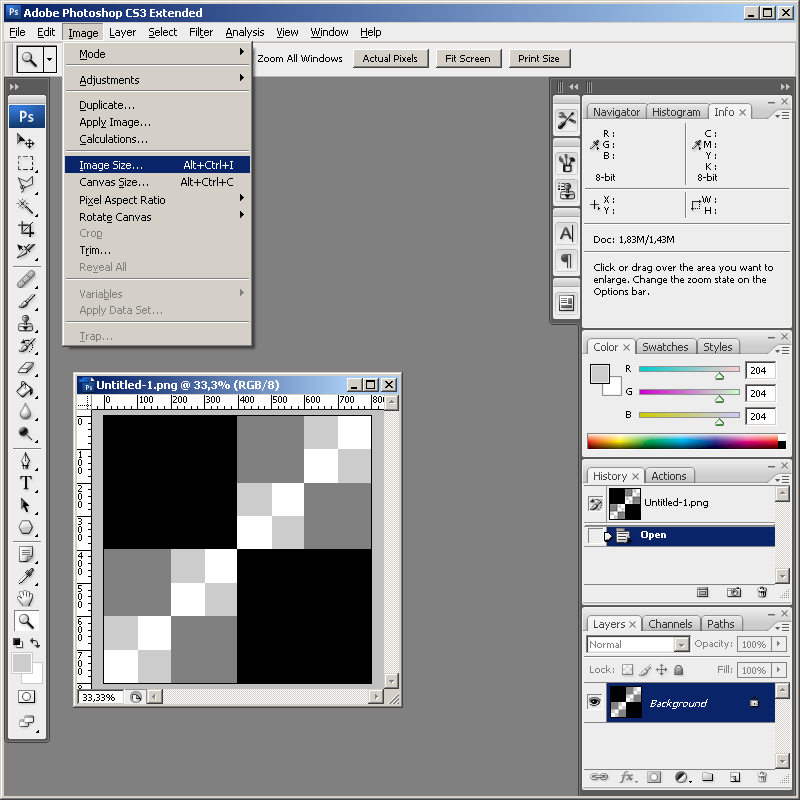 Затем наведите курсор мыши (увеличительное стекло) на то место, где вы хотите увеличить масштаб, и щелкните. Нажмите несколько раз, чтобы увеличить масштаб. Чтобы уменьшить масштаб, нажмите и удерживайте клавишу Alt (Win) / Option (Mac) и щелкните. Здесь я увеличиваю фото слева. Обратите внимание, что это не влияет на изображение справа, которое все еще отображается с исходным уровнем масштабирования:
Затем наведите курсор мыши (увеличительное стекло) на то место, где вы хотите увеличить масштаб, и щелкните. Нажмите несколько раз, чтобы увеличить масштаб. Чтобы уменьшить масштаб, нажмите и удерживайте клавишу Alt (Win) / Option (Mac) и щелкните. Здесь я увеличиваю фото слева. Обратите внимание, что это не влияет на изображение справа, которое все еще отображается с исходным уровнем масштабирования:
Увеличение только одного из двух изображений.
Масштабирование всех изображений одновременно
Чтобы одновременно увеличить все открытые изображения в Photoshop, выбрав инструмент масштабирования, нажмите и удерживайте клавишу Shift и щелкните любое открытое изображение. Чтобы уменьшить масштаб всех открытых изображений одновременно, нажмите и удерживайте Shift+Alt (Win) / Shift+Option (Mac) и щелкните. Здесь я, удерживая нажатой клавишу Shift, нажимаю на изображение слева.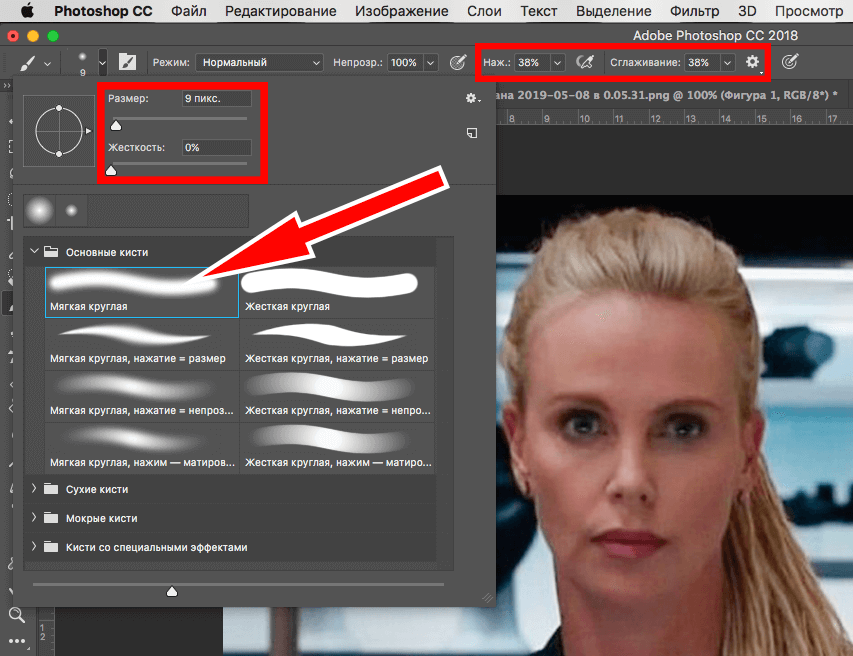 На этот раз Photoshop увеличивает оба изображения одновременно:
На этот раз Photoshop увеличивает оба изображения одновременно:
Чтобы увеличить все изображения, удерживайте клавишу Shift и щелкните, чтобы увеличить масштаб, или Shift+Alt (Win)/Shift+Option (Mac), чтобы уменьшить масштаб.
Масштабирование одного изображения с клавиатуры
Как мы узнали из предыдущего урока, мы можем временно переключиться на инструмент масштабирования в любое время, когда нам это нужно, с помощью удобного сочетания клавиш. Чтобы увеличить одно изображение, нажмите и удерживайте Ctrl+пробел (Win)/ Command+пробел (Mac) и щелкните. Чтобы уменьшить масштаб одного изображения, нажмите и удерживайте Ctrl+Alt+пробел (Win) / Option+пробел (Mac) и нажмите. Отпустите клавиши, когда закончите, чтобы вернуться к ранее активному инструменту.
Масштабирование всех изображений с клавиатуры
Чтобы увеличить сразу все открытые изображения с клавиатуры, просто добавьте клавишу Shift к исходному ярлыку.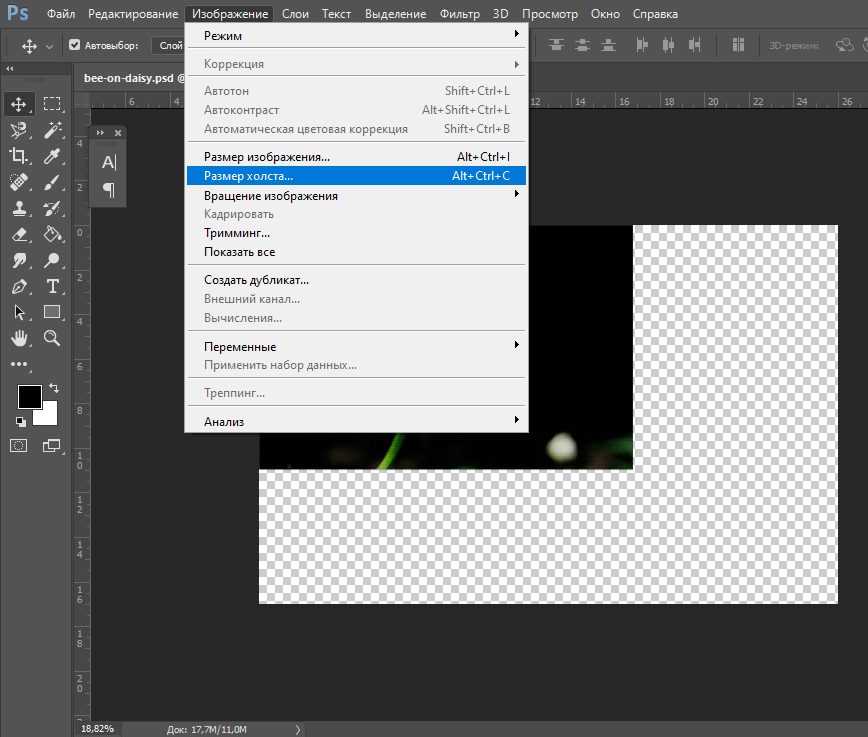 Чтобы увеличить все открытые изображения, щелкните любое изображение, нажав и удерживая Shift+Ctrl+пробел (Win) / Shift+Command+пробел (Mac). Чтобы уменьшить масштаб, нажмите на любое изображение, удерживая Shift+Ctrl+Alt+пробел (Win) / Shift+Option+пробел (Mac).
Чтобы увеличить все открытые изображения, щелкните любое изображение, нажав и удерживая Shift+Ctrl+пробел (Win) / Shift+Command+пробел (Mac). Чтобы уменьшить масштаб, нажмите на любое изображение, удерживая Shift+Ctrl+Alt+пробел (Win) / Shift+Option+пробел (Mac).
Параметр «Масштабировать все окна»
Чтобы сделать масштабирование всех открытых изображений поведением по умолчанию для инструмента масштабирования, выберите параметр Масштабировать все окна на панели параметров. Обратите внимание, что вам нужно выбрать инструмент «Масштаб» на самой панели инструментов, чтобы увидеть эту опцию. Чтобы вернуться к исходному поведению «по одному изображению за раз», снимите этот флажок:
Используйте «Масштабировать все окна», чтобы изменить поведение инструмента масштабирования по умолчанию.
Параметр «Подобрать масштаб»
Наконец, если вы изменили уровень масштабирования для одного изображения, Photoshop позволяет быстро перейти к другим открытым изображениям на тот же уровень масштабирования.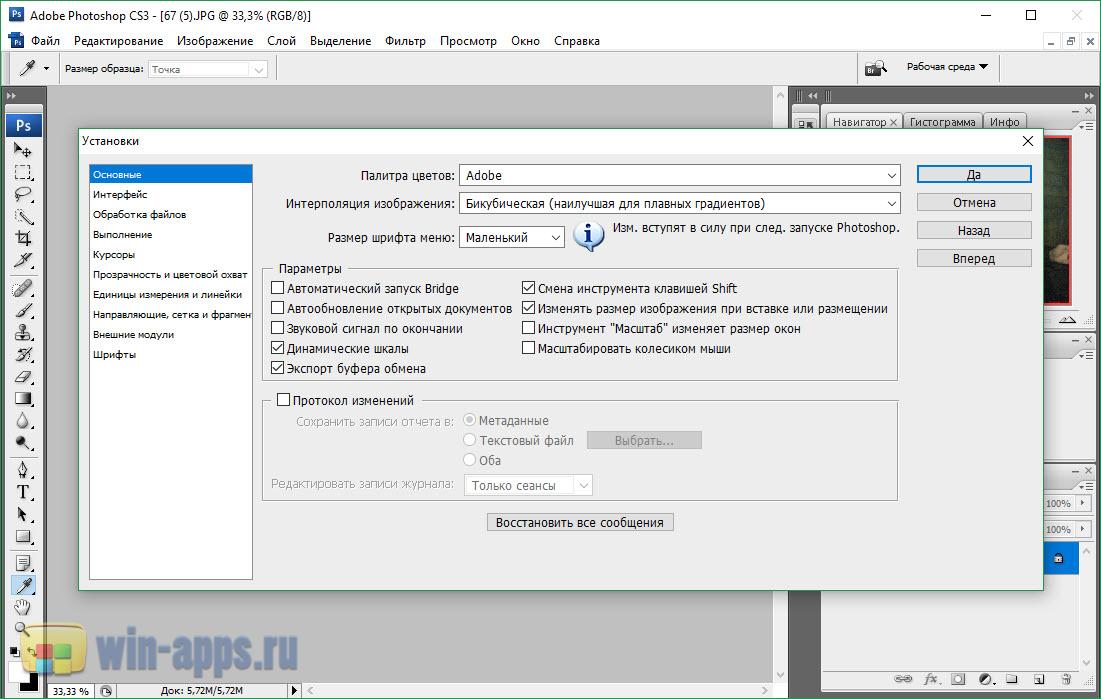 Сначала выберите документ, для которого установлен уровень масштабирования, который вы хотите сопоставить, щелкнув его вкладку. Затем перейдите в меню Window в строке меню, выберите Arrange , а затем выберите Match Zoom :
Сначала выберите документ, для которого установлен уровень масштабирования, который вы хотите сопоставить, щелкнув его вкладку. Затем перейдите в меню Window в строке меню, выберите Arrange , а затем выберите Match Zoom :
Используйте команду «Match Zoom», чтобы мгновенно подобрать уровень масштабирования для всех открытых изображений.
Панорамирование и прокрутка изображений в Photoshop
Для панорамирования или прокрутки изображений в Photoshop используется ручной инструмент . Выберите ручной инструмент на панели инструментов. Вы также можете выбрать ручной инструмент, нажав букву H на клавиатуре:
Выбор ручного инструмента на панели инструментов.
Панорамирование одного изображения за раз
Чтобы панорамировать отдельное изображение с выбранным ручным инструментом, просто нажмите и удерживайте изображение и перетащите его в окне документа. Отпустите кнопку мыши, когда закончите.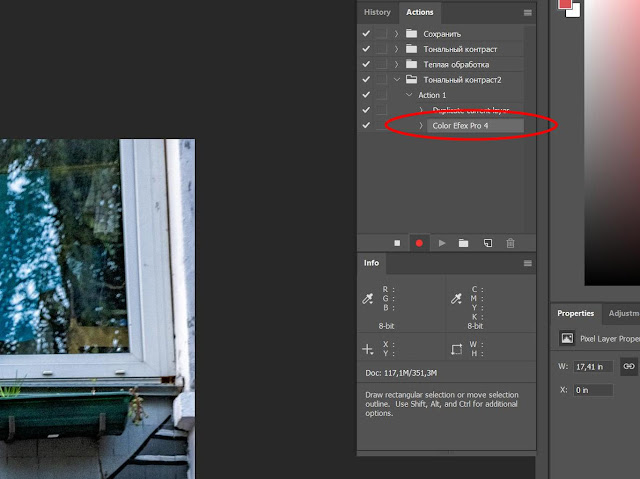 Здесь я перетаскиваю изображение справа. Фотография слева остается на прежнем месте:
Здесь я перетаскиваю изображение справа. Фотография слева остается на прежнем месте:
Панорамирование только изображения справа.
Панорамирование всех изображений одновременно
Чтобы одновременно панорамировать или прокручивать все открытые изображения, при выбранном ручном инструменте нажмите и удерживайте клавишу Shift , затем щелкните и перетащите любое открытое изображение. Другие изображения будут перемещаться вместе с ним:
Удерживая клавишу Shift, нажмите и перетащите инструмент «Рука», чтобы одновременно переместить оба изображения.
Панорамирование одного изображения с клавиатуры
Чтобы временно переключиться на ручной инструмент, когда в Photoshop активен любой другой инструмент, нажмите и удерживайте пробел . Затем, чтобы панорамировать одно изображение, удерживая пробел, просто нажмите и перетащите изображение, чтобы переместить его. Когда закончите, отпустите пробел, чтобы вернуться к ранее активному инструменту.
Панорамирование всех изображений с клавиатуры
Чтобы одновременно панорамировать все открытые изображения с клавиатуры, нажмите и удерживайте клавишу Shift и клавишу пробела . Удерживая клавиши, щелкните и перетащите любое открытое изображение, чтобы переместить все ваши изображения одновременно.
Параметр «Прокрутка всех окон»
Чтобы сделать панорамирование или прокрутку всех изображений одновременно поведением по умолчанию для ручного инструмента, выберите параметр Прокрутить все окна на панели параметров. Опция будет видна только в том случае, если вы выбрали ручной инструмент на самой панели инструментов (не нажимая клавишу пробела). Чтобы вернуть поведение по умолчанию только к одному изображению за раз, снимите этот флажок:
Используйте «Прокрутить все окна», чтобы изменить поведение ручного инструмента по умолчанию.
Параметры «Сопоставить местоположение» и «Сопоставить все»
Ранее мы узнали, что можем мгновенно перейти ко всем открытым изображениям на один и тот же уровень масштабирования, используя параметр «Соответствие масштабу». Photoshop дает нам аналогичную возможность сопоставления местоположения или положения изображений. Сначала выберите документ, содержащий изображение, с расположением, которое должно совпадать с другими изображениями. Нажмите на вкладку документа , чтобы выбрать его. Затем, чтобы переместить все другие изображения в то же место в окне документа, перейдите на В меню Window выберите Arrange , а затем выберите Match Location :
Photoshop дает нам аналогичную возможность сопоставления местоположения или положения изображений. Сначала выберите документ, содержащий изображение, с расположением, которое должно совпадать с другими изображениями. Нажмите на вкладку документа , чтобы выбрать его. Затем, чтобы переместить все другие изображения в то же место в окне документа, перейдите на В меню Window выберите Arrange , а затем выберите Match Location :
Используйте «Match Location» для мгновенного сопоставления местоположений всех открытых изображений.
Чтобы сопоставить как уровень масштабирования , так и расположение всех открытых изображений, снова выберите документ, которому должны соответствовать остальные. Затем перейдите в меню Window , выберите Arrange , а затем выберите Match All :
Используйте «Match All», чтобы мгновенно сопоставить как уровень масштабирования, так и расположение всех открытых изображений.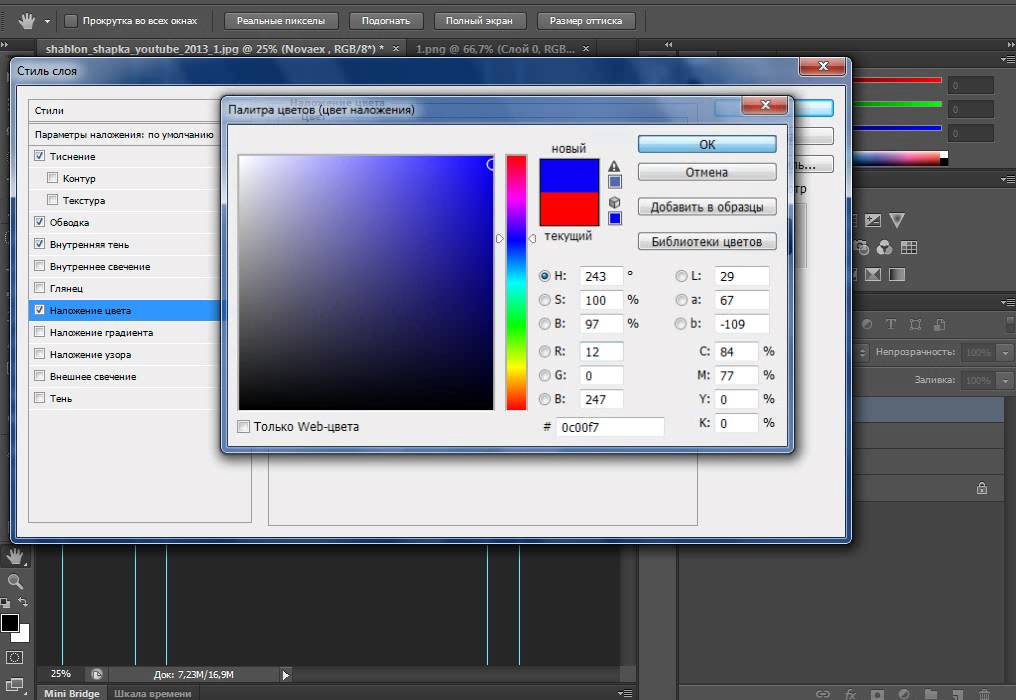
Куда идти дальше…
И вот оно! В следующем уроке этой серии мы узнаем все о панели Photoshop Navigator и о том, почему она идеально подходит для навигации по изображению при увеличении!
Получите все наши уроки Photoshop в формате PDF! Загрузите их сегодня!
Следующий урок: Как пользоваться панелью навигации
Вернуться к: Глава 4. Навигация по изображениям в Photoshop
Знакомство с интерфейсом Photoshop
Урок 4. Знакомство с интерфейсом Photoshop
/en/photoshopbasics/photoshop-alternatives/content/
Введение
Вы можете использовать Photoshop практически для любого типа редактирования изображений , от ретуши фотографий до создания высококачественной графики. В этом уроке мы познакомим вас с интерфейсом

Photoshop — сложное приложение, и поначалу его использование может показаться немного пугающим. По этой причине мы рекомендуем следовать уроку, загрузив файл нашего примера (щелкните ссылку правой кнопкой мыши, чтобы сохранить его). Чем больше у вас практического опыта работы с Photoshop, тем проще будет его использовать.
Об этом уроке
В этом уроке мы будем использовать Photoshop CC , чтобы показать вам возможности Photoshop. Если вы используете более старую версию Photoshop, например Photoshop CS6 или более раннюю, некоторые функции могут работать немного по-другому, но вы все равно сможете следовать им. Однако если вы используете Photoshop Elements, важно отметить, что некоторые из описанных функций могут отсутствовать или работать по-другому.
Открытие файлов
В большинстве случаев вы захотите начать с открытия существующей фотографии вместо создания нового пустого изображения. Photoshop позволяет открывать и редактировать существующие файлы изображений, включая файлы JPEG , PNG и PSD (документ Photoshop).
Photoshop позволяет открывать и редактировать существующие файлы изображений, включая файлы JPEG , PNG и PSD (документ Photoshop).
Чтобы открыть файл:
- Выберите Файл > Открыть .
- Появится диалоговое окно. Найдите и выберите файл на своем компьютере, затем нажмите Открыть .
- : Файл появится в Photoshop.
Если у вас еще не открыт Photoshop, вы можете найти и щелкнуть правой кнопкой мыши файл на своем компьютере и выбрать Открыть с помощью > Adobe Photoshop , чтобы открыть файл.
Обзор интерфейса Photoshop
Поскольку Photoshop предназначен в первую очередь для профессионального использования, интерфейс может показаться немного сложным и пугающим для новых пользователей. Даже если у вас есть некоторый опыт работы с другим программным обеспечением для редактирования изображений, рекомендуется ознакомиться с его основными элементами.
Нажмите кнопки в интерактивном ниже, чтобы лучше ознакомиться с интерфейсом Photoshop.
области редактирования
Работа с инструментами и другими панелями
Панель инструментов
Панель инструментов , на которой можно выбирать различные инструменты для редактирования изображений, является одной из наиболее важных функций Photoshop. Выбрав инструмент, вы сможете использовать его с текущим файлом. Ваш курсор изменится, чтобы отразить текущий выбранный инструмент.
Вы также можете нажать и удерживать , чтобы выбрать другой инструмент. Например, вы можете щелкнуть и удерживать инструмент Прямоугольник , чтобы выбрать различных инструментов Фигуры , таких как Инструмент Эллипс , Инструмент Линия и Пользовательский Инструмент Фигура .
Отображение и скрытие панелей
Вы также сможете просматривать и изменять информацию о текущем файле с помощью других панелей в рабочей области.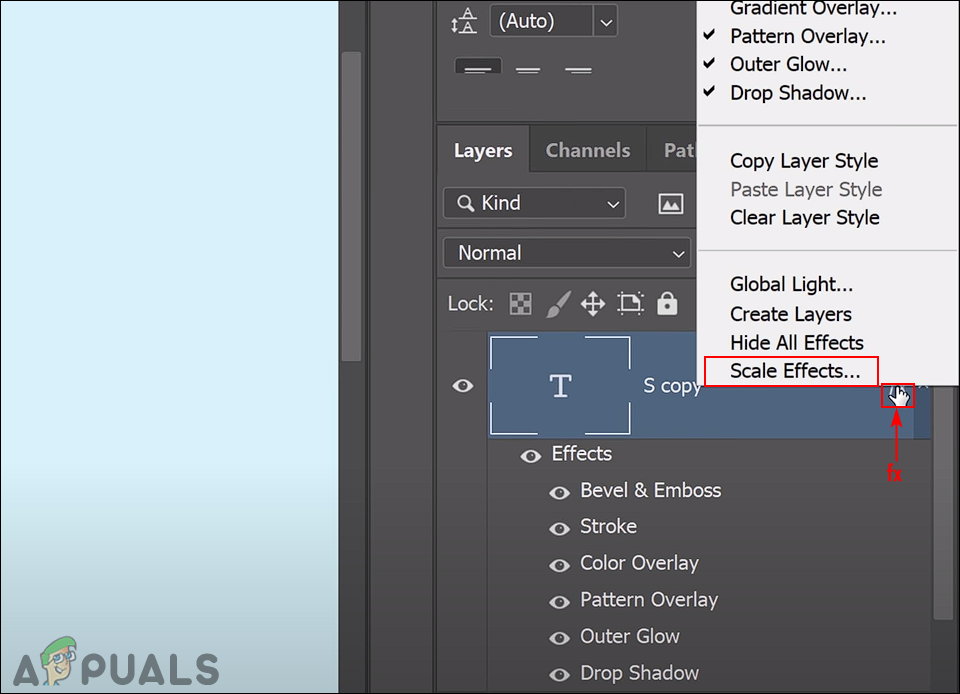 Например, вы можете просматривать слои документа в 9Панель 0019 Слои
Например, вы можете просматривать слои документа в 9Панель 0019 Слои
Вы можете использовать двойные стрелки от до развернуть или свернуть панели. Это может быть полезно, если вы хотите временно скрыть панель, не удаляя ее из рабочей области.
Вы также можете нажать клавишу Tab на клавиатуре, чтобы показать или скрыть все активные панели.
Перемещение панелей
Если вы хотите изменить расположение панели, вы можете переместить ее , щелкнув и перетащив панель в новую часть рабочего пространства.
Однако, если вы планируете следовать нашему руководству, мы рекомендуем пока оставить большинство панелей в расположении по умолчанию.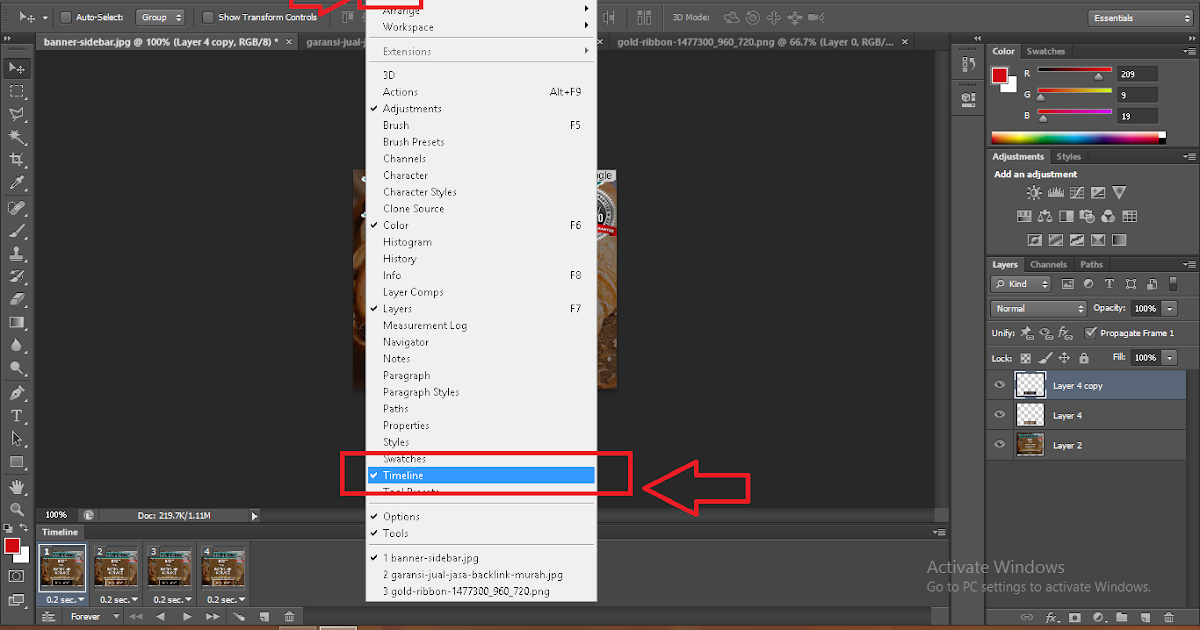 Чтобы восстановить положение панелей по умолчанию, выберите Window > Workspace 9.0020 > Сбросить настройки . Обратите внимание, что этот процесс может различаться в зависимости от используемой версии Photoshop. Например, в Photoshop Elements выберите Window > Reset Panels .
Чтобы восстановить положение панелей по умолчанию, выберите Window > Workspace 9.0020 > Сбросить настройки . Обратите внимание, что этот процесс может различаться в зависимости от используемой версии Photoshop. Например, в Photoshop Elements выберите Window > Reset Panels .
Для получения дополнительной информации об организации панелей вы можете просмотреть этот учебник Adobe.
Настройка среды Photoshop
Если вы хотите настроить Photoshop, вы можете настроить параметры приложения по умолчанию. Большинство из этих вариантов довольно технические, но мы хотели бы показать вам два 9.0019 основные настройки могут оказаться полезными.
Чтобы настроить единицу измерения по умолчанию:
По умолчанию размеры документа измеряются в дюймах . Если вы в основном не редактируете изображения для печати, мы рекомендуем изменить этот параметр на пикселей .
- Выберите Редактировать > Настройки > Единицы и линейки .
 Если вы используете Mac, выберите Photoshop > Настройки > Единицы и линейки .
Если вы используете Mac, выберите Photoshop > Настройки > Единицы и линейки . - Появится диалоговое окно. Под Units щелкните меню рядом с Rulers , выберите Pixels , затем щелкните OK . Возможно, вам придется выйти и перезапустить Photoshop, чтобы изменения вступили в силу.
Чтобы настроить размер текста:
Если вы хотите, чтобы текст интерфейса Photoshop был больше или меньше, вы можете настроить размер текста приложения.
- Выбрать Редактировать > Настройки > Интерфейс . Если вы используете Mac, выберите Photoshop > Настройки > Интерфейс .
- В разделе Текст щелкните меню рядом с Размер шрифта пользовательского интерфейса , затем выберите нужный размер. Возможно, вам придется выйти и перезапустить Photoshop, чтобы изменения вступили в силу.

Изменение уровня масштабирования
Когда вы редактируете изображение в Photoshop, вы часто будете просматривать его в масштабе , меньшем, чем 100% от его полного размера . Это связано с тем, что большинство современных цифровых камер делают большие фотографии с высоким разрешением. Эти изображения на самом деле настолько велики, что большинство экранов компьютеров не могут одновременно отображать все пиксели изображения. На самом деле это хорошо, потому что это означает, что у вас будет дополнительных деталей для работы при редактировании изображения.
Если вы хотите увеличить
В приведенном ниже примере вы можете увидеть документ в размере 44,4% от его полного размера.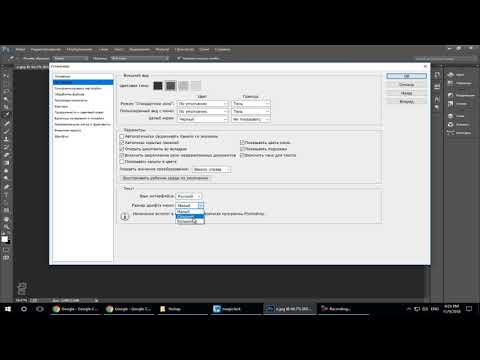 Обратите внимание, что вы можете видеть текущий уровень масштабирования в верхней части окна документа , а также в нижнем левом углу экрана.
Обратите внимание, что вы можете видеть текущий уровень масштабирования в верхней части окна документа , а также в нижнем левом углу экрана.
Чтобы увеличить изображение до , подойдите к окну документа , нажмите Ctrl+0 (удерживая клавишу Ctrl , затем нажмите клавишу ноль ). Если вы используете Mac, нажмите Command+0 .
В зависимости от видеокарты вашего компьютера некоторые уровни масштабирования, такие как 33,33% и 66,67%, могут привести к тому, что изображение будет выглядеть пиксельным. Если это произойдет, вы можете вместо этого увеличить масштаб до 25% или 50%.

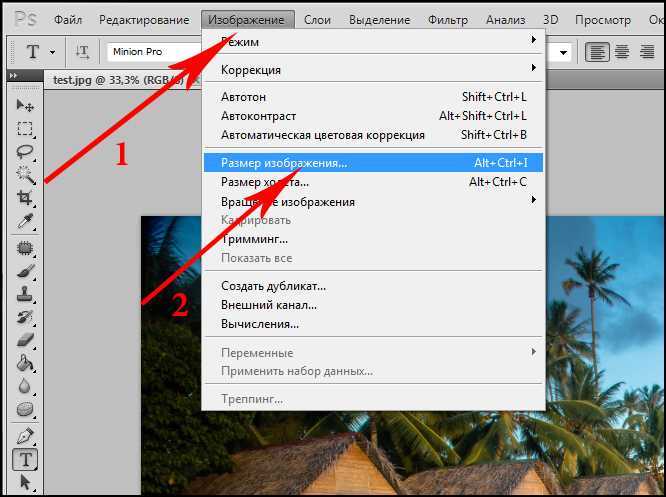 Выбрав инструмент «Масштаб», перетащите выделенную область. Когда вы отпустите кнопку мыши, выделенная область будет увеличена. Эта функция лучше всего работает для быстрого целевого масштабирования.
Выбрав инструмент «Масштаб», перетащите выделенную область. Когда вы отпустите кнопку мыши, выделенная область будет увеличена. Эта функция лучше всего работает для быстрого целевого масштабирования.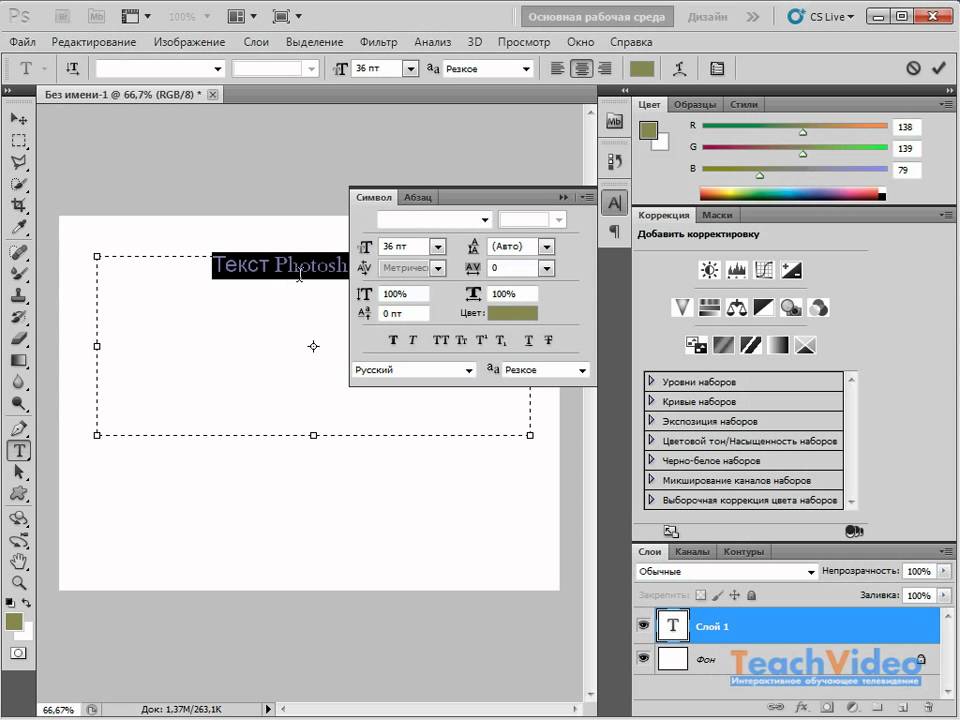
 Если вы используете Mac, выберите Photoshop > Настройки > Единицы и линейки .
Если вы используете Mac, выберите Photoshop > Настройки > Единицы и линейки .